닌텐도 엔터테인먼트 시스템은 닌텐도에서 가장 유명한 게임 콘솔 중 하나입니다. 1980 년대 중반에 나왔을 때, 죽어가는 콘솔 게임 산업을 구하고 모든 사람들을위한 비디오 게임을 활성화했습니다.
NES는 가장 인기있는 비디오 게임 중 하나이므로지금까지 콘솔을 구입하고 재생할 수있는 콘솔은 여전히 많습니다. 그러나 이러한 콘솔은 해상도가 매우 낮아 최신 디스플레이를 지원하지 않습니다. 따라서 Linux PC에서이 역사적인 콘솔로 최고의 게임을 즐기려면 에뮬레이션이 가장 좋습니다.
노트 : 중독성있는 팁은 NES에 대한 ROM 파일의 불법 다운로드 또는 배포를 장려하지 않습니다. Nestopia를 설치하기로 선택한 경우 합법적으로 PC에 백업 한 게임 ROM을 사용하십시오.
Linux에 Nestopia 설치
Nestopia를 설정하는 방법을 살펴보기 전에Linux 플랫폼에서 NES 게임을 에뮬레이트하려면 프로그램을 설치해야합니다. Linux에 Nestopia NES 에뮬레이터를 설치하는 방법은 꽤 있습니다. 현재이 앱은 Ubuntu, Debian, Arch Linux, Fedora, OpenSUSE 및 범용 Flatpak 패키징 형식을 공식적으로 지원합니다.
Linux PC에서 앱을 설정하려면 다음을 눌러 터미널 창을 엽니 다. Ctrl + Alt + T 또는 Ctrl + Shift + T 키보드에서. 그런 다음 현재 사용중인 Linux 배포에 해당하는 명령 줄 지침을 따르십시오.
우분투
Nestopia 에뮬레이션 앱은 모든 사람이 사용할 수 있습니다“Ubuntu Universe”소프트웨어 리포지토리를 통한 Ubuntu Linux 사용자. 그러나 일부 Ubuntu 설치에서는“Universe 저장소가 기본적으로 비활성화되어 있습니다. 따라서 앱을 설치하기 전에 활성화해야합니다.
Ubuntu에서 "Universe"소프트웨어 저장소를 활성화하려면 다음을 입력하십시오. 적절한 아래 명령.
sudo add-apt-repository universe
리포지토리를 설정 한 후 최신 정보 Ubuntu의 소프트웨어 소스를 새로 고치는 명령입니다.
sudo apt update
마지막으로 Nestopia 응용 프로그램을 Ubuntu에 설치하십시오. 적절한 패키지 관리자.
sudo apt install nestopia -y
데비안
데비안 리눅스에서 Nestopia는“Debian Main”소프트웨어 리포지토리에 설치됩니다. 따라서 데비안에서 Nestopia를 얻는 것은 추가 작업이 필요하지 않습니다. 터미널 창을 열고 아래의 Apt-get 명령을 사용하십시오.
sudo apt-get install nestopia
아치 리눅스
아치 소프트웨어 저장소를 통해 아치 리눅스 사용자는 공식 Nestopia NES 에뮬레이터를 사용할 수 없습니다. 대신 앱을 작동시키려는 사용자는 AUR과 상호 작용해야합니다.
설치를 시작하려면 터미널 창을 열고 Git 및 Base-devel 패키지를 설치하십시오. 이러한 소프트웨어 패키지는 AUR 없이는 불가능하기 때문에 필요합니다.
sudo pacman -S git base-devel
Git 및 Base-devel이 올바르게 설정되면 Nestopia의 최신 AUR 릴리스를 다운로드하십시오. 자식 사용하여 시스템에서 설정 makepkg.
git clone https://aur.archlinux.org/nestopia.git makepkg -sri
페도라
공식 Fedora 소프트웨어 리포지토리는Nestopia를 가지고 다니십시오. 그러나 RPM Fusion 소프트웨어 리포지토리는 설치가 어렵지 않습니다. 시작하려면 가이드를 따라 RPM Fusion을 활성화하는 방법을 알아보십시오. 그런 다음 사용하도록 설정 한 후 DNF 아래 명령.
sudo dnf install nestopia -y
오픈 수세
Nestopia는“Oss all”소프트웨어 리포지토리에서 OpenSUSE 사용자가 쉽게 사용할 수 있습니다. 시스템에 설치하려면 사이퍼 아래 명령.
sudo zypper install nestopia
플랫 팩
Nestopia는 Flatpak을 통해 설치할 수 있습니다. 이를 위해서는 시스템에서 Flatpak 런타임을 활성화하십시오. Flatpak 런타임이 설정되면 아래 명령을 입력하여 Linux PC에 Nestopia를 설치하십시오.
flatpak remote-add --if-not-exists flathub https://flathub.org/repo/flathub.flatpakrepo sudo flatpak install flathub ca._0ldsk00l.Nestopia
Nestopia로 NES 게임하기

Nestopia에서 NES 비디오 게임을하려면Linux 데스크탑의 에뮬레이터. 응용 프로그램이 열리면“파일”버튼을 찾아서 클릭하여 메뉴를여십시오. 그런 다음 메뉴에서 "Open"버튼을 선택하여 파일 브라우저 대화 상자를 엽니 다.
파일 브라우저 대화 상자에서 재생할 게임의 ROM 파일을 찾아서 선택하십시오. Nestopia는 즉시 게임을 실행해야합니다.
진행중인 ROM을 닫으려면 "파일"을 찾아서 선택한 다음 "종료"옵션을 선택하여 에뮬레이션을 종료하십시오.
컨트롤러 구성
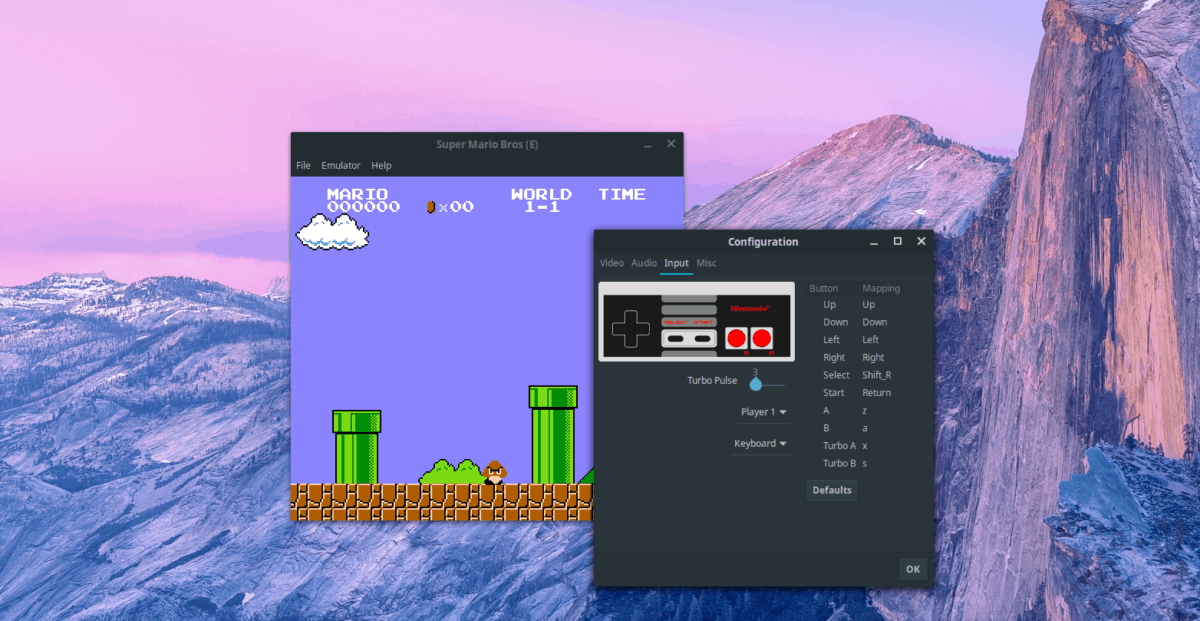
좋아하는 게임 컨트롤러를 설정하고 싶습니다네스 토피아? 방법은 다음과 같습니다. 먼저, 앱에서 "에뮬레이터"버튼을 찾아서 선택하여 메뉴를 표시하십시오. 그런 다음 메뉴에서 "구성"옵션을 클릭하십시오.
“Configuration”에서“Input”설정을 찾아 Nestopia의 컨트롤러 구성 영역으로 가져 가도록 선택하십시오. 여기에서 즐겨 사용하는 게임 컨트롤러를 구성하십시오.
저장하기
진행중인 게임을 저장해야합니까? Nestopia에서 "파일"버튼을 클릭하십시오. “빠른 저장”을 찾아 게임을 즉시 저장하려면 선택하십시오.
하중
Nestopia에서 게임을로드하려면 ROM이 에뮬레이터에서 열려 있는지 확인하십시오. 그런 다음 "파일"을 클릭하여 "파일"메뉴를 표시하십시오. 거기에서“Quick Load”를 찾아 저장된 게임을 즉시로드하십시오.













코멘트